Je hebt een updateprobleem op je Apple Watch? Verschillende redenen kunnen aan de basis liggen van dit probleem. Houd er rekening mee dat het erg belangrijk is om regelmatig de updates uit te voeren die worden voorgesteld door iOS voor al je apparaten Apple. De updates maken het inderdaad mogelijk om bepaalde beveiligingsbugs te corrigeren of zelfs de verbeteringen aan te brengen die nodig zijn voor de goede werking van uw apparaten. Dus zodra het bericht verschijnt waarin u wordt gevraagd om uw Apple Watch update, duurt het niet lang om de update te starten, zodat u kunt profiteren van een optimale werking van uw aangesloten horloge. In dit artikel vindt u de verschillende stappen die u moet volgen om uw Apple Watch evenals de stappen die u moet volgen als u updateproblemen ondervindt. Goed lezen!
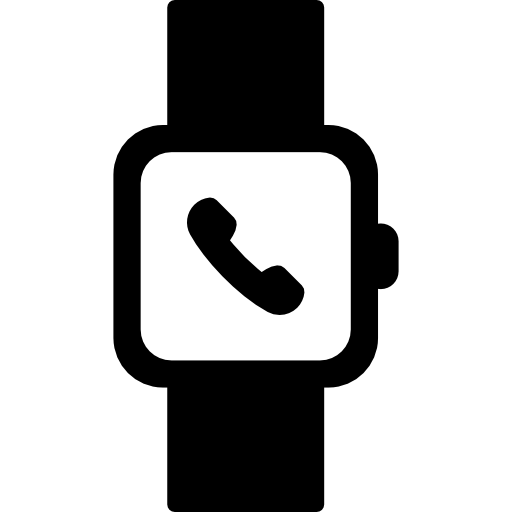
De te volgen stappen om een update uit te voeren Apple Watch
U kunt uw . updaten Apple Watch rechtstreeks vanaf de laatste of vanaf uw iPhone-apparaat. Het is altijd gemakkelijker om complexe acties uit te voeren vanaf een iPhone-apparaat dan vanaf deApple Watch. Sluit uw verschillende apparaten aan voordat u een update start Apple. Dit zijn de stappen die u moet volgen om uw Apple Watch:
Geluid bijwerken Apple Watch rechtstreeks vanaf uw aangesloten horloge
Om te kunnen updaten op Apple Watch zonder dat u uw iPhone hoeft te gebruiken, uw Apple Watch heeft HORLOGE 6 of een latere versie. Dit zijn de stappen die u moet volgen om te updaten:
- Sluit uw Apple Watch naar een netwerk Wi-Fi
- open instellingen
- pers General
- pers Software-update
- pers Installer
Het enige wat u hoeft te doen is de instructies te volgen die op de wijzerplaat van uw Apple Watch om door te gaan met de update.
Geluid bijwerken Apple Watch vanaf een iPhone
Je moet zowel je iPhone als je Apple Watch ondersteund tijdens het hele updateproces. Zorg ervoor dat u de oplaadapparatuur gebruikt die u bij de aankoop van uw apparaten hebt gekregen Apple om ongelukken of schade aan uw apparaten te voorkomen.
- Open de app Bekijk de introductievideo op je iPhone
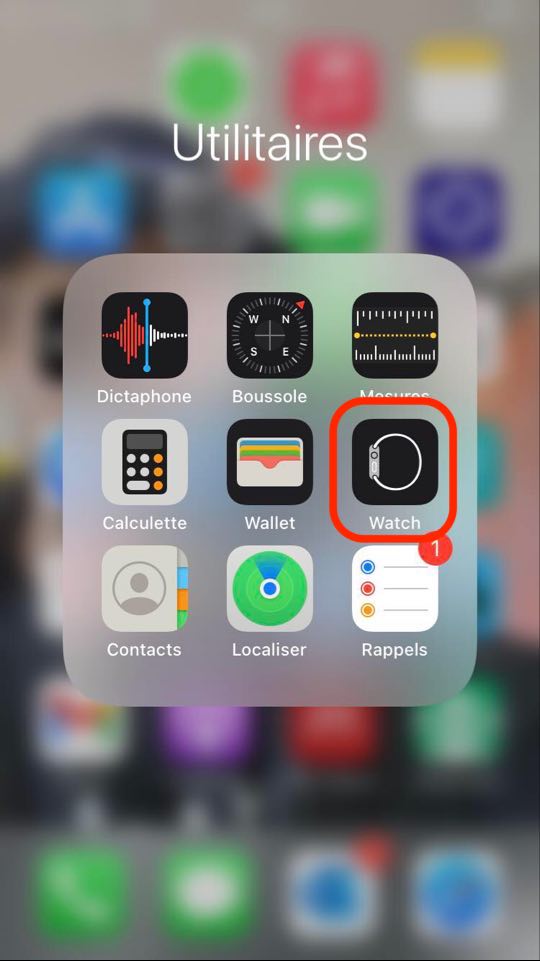
- pers Mijn horloge
- pers General
- pers Software-update
Het updateproces kan enkele minuten duren. Onderbreek het proces niet en wacht tot de voortgangsbalk is voltooid voordat u uw apparaten aanraakt.
bijwerken Apple Watch onmogelijk bij gebrek aan voldoende ruimte
Ten eerste, hier zijn de stappen die u moet volgen om: controleer de beschikbare opslagruimte op Apple Watch:
- Ga naar de app instellingen
- pers General
- pers Gebruik
Mogelijk ondervindt u een updateprobleem op uw Apple Watch omdat je extra opslagruimte nodig hebt, zonder welke updates HORLOGE niet zal kunnen plaatsvinden. Houd er rekening mee dat het soms een kleine fout kan zijn, die kan worden gecorrigeerd door: herstarten gewoon jouw Apple Watch.
Als dit geen tijdelijke bug is, moet u eerst de overbodige multimedia-inhoud die op uw . is opgeslagen, verwijderen Apple Watch. U kunt bepaalde muziek of foto's verwijderen. Als jouw Apple Watch vertelt u dat het nog steeds opslagruimte nodig heeft om bij te werken, dus u moet toepassingen verwijderen.
Als het updateprobleem op uw Apple Watch aanhoudt, schakelt u het koppelen uit
Als, ondanks de verschillende bewerkingen, het probleem van het bijwerken van uw Apple Watch aanhoudt, moet u uw . ontkoppelen Apple Watch om het te updaten. Dit zijn de te volgen stappen:
- Leg zowel je iPhone als je . neer Apple Watch de een naast de ander
- Open de app Bekijk de introductievideo op je iPhone-apparaat
- gaan Mijn horloge selecteer vervolgens uw horloge
- Druk op de knop i die naast je horloge staat
- pers Apple Watch ontkoppelen

